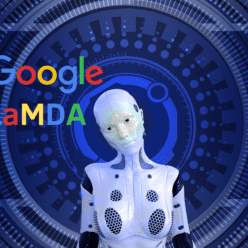Αν ο θόρυβος στο laptop από τα ανεμιστηράκια σε έχει τρελάνει, αλλά δεν έχεις την οικονομική άνεση να αγοράσεις ένα καινούργιο ή να πας το laptop σε έναν τεχνικό, τότε σε αυτό το άρθρο θα δούμε όλες τις λύσεις.
Αρχικά, αξίζει να σημειώσουμε πως όταν τα ανεμιστηράκια από ένα laptop ακούγονται ή λειτουργούν συνεχώς, υπάρχει πάντα κάποιος λόγος γι ‘αυτό και συχνά το laptop τα λειτουργεί γιατί θέλει να ρίξει τις θερμοκρασίες. Ως εκ τούτου, το πρώτο πράγμα που πρέπει να ελέγξεις είναι αν υπερθερμαίνεται το laptop σου.
Αν δεν είσαι σίγουρος για την θερμοκρασία του laptop σου, μπορείς να χρησιμοποιήσεις προγράμματα όπως το Speccy για να δεις αναλυτικές πληροφορίες και live επισκόπηση της θερμοκρασίας. Αν το laptop σου υπερθερμαίνεται όντως, τότε ρίξε μια ματιά σε αυτό το άρθρο.
1. Κλείσε τα προγράμματα και τις εφαρμογές που τρέχουν στο παρασκήνιο και δεν τις χρησιμοποιείς
Ο πιο συχνός λόγος για τον οποίο υπάρχει έντονος θόρυβος στο laptop από τα ανεμιστηράκια, είναι εξαιτίας των πολλαπλών εργασιών που γίνονται ταυτόχρονα στο παρασκήνιο του λειτουργικού συστήματος. Ως εκ τούτου, το πρώτο πράγμα που πρέπει να ελέγξεις, είναι τα προγράμματα και οι εφαρμογές που τρέχουν στο παρασκήνιο.
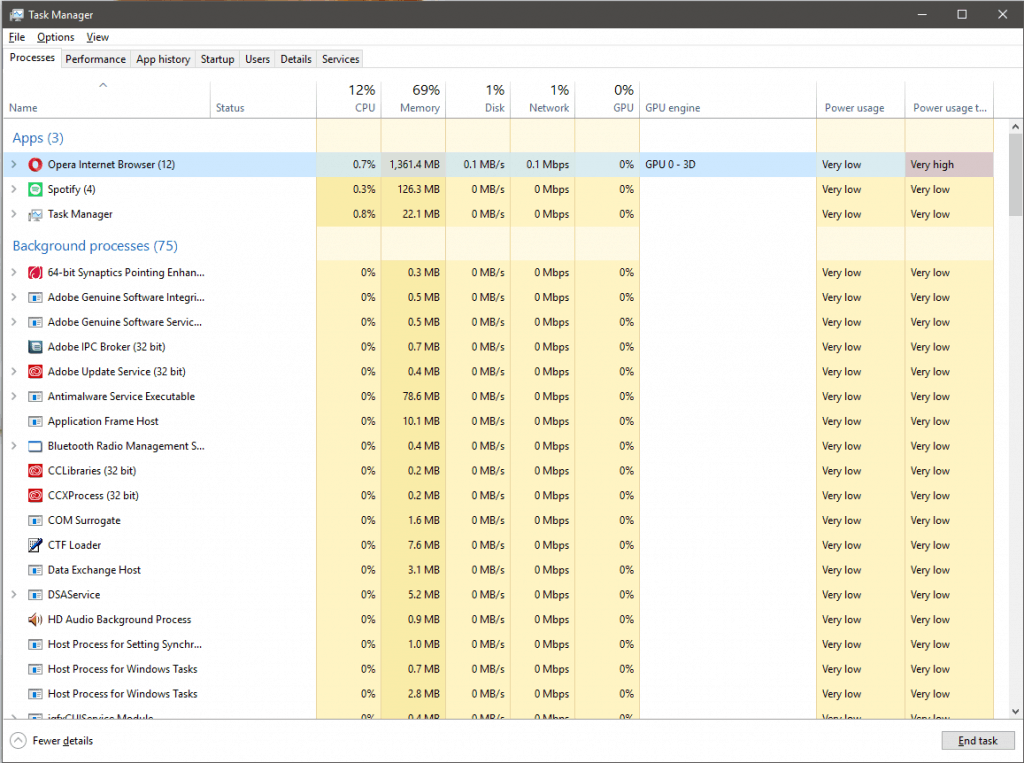
Οι Mac χρήστες έχουν στην διάθεση τους το Activity Monitor, ενώ οι Windows χρήστες το Task Manager (Διαχειριστής Εργασιών), για να βλέπουν ποια προγράμματα τρέχουν εκείνη την στιγμή. Οι Linux χρήστες, έχουν το GNOME System Monitor, το KDE System Monitor, XFCE Task Manager και εκατοντάδες άλλα προγράμματα τρίτων που μπορούν να χρησιμοποιήσουν.
Πιο συγκεκριμένα, μπορείς να δεις ποια προγράμματα καταναλώνουν την περισσότερη μνήμη RAM, ή τους περισσότερους πόρους από τον σκληρό δίσκο, τον επεξεργαστή (CPU) ή την κάρτα γραφικών (GPU).
Αν δεν χρησιμοποιείς κάποια από τα προγράμματα που σου καταναλώνουν αρκετούς πόρους, τότε επέλεξε τα και στη συνέχεια επέλεξε να τερματίσεις την λειτουργία τους.
Έλεγξε στα BIOS / UEFI για το χαρακτηριστικό “Fans: Always On”
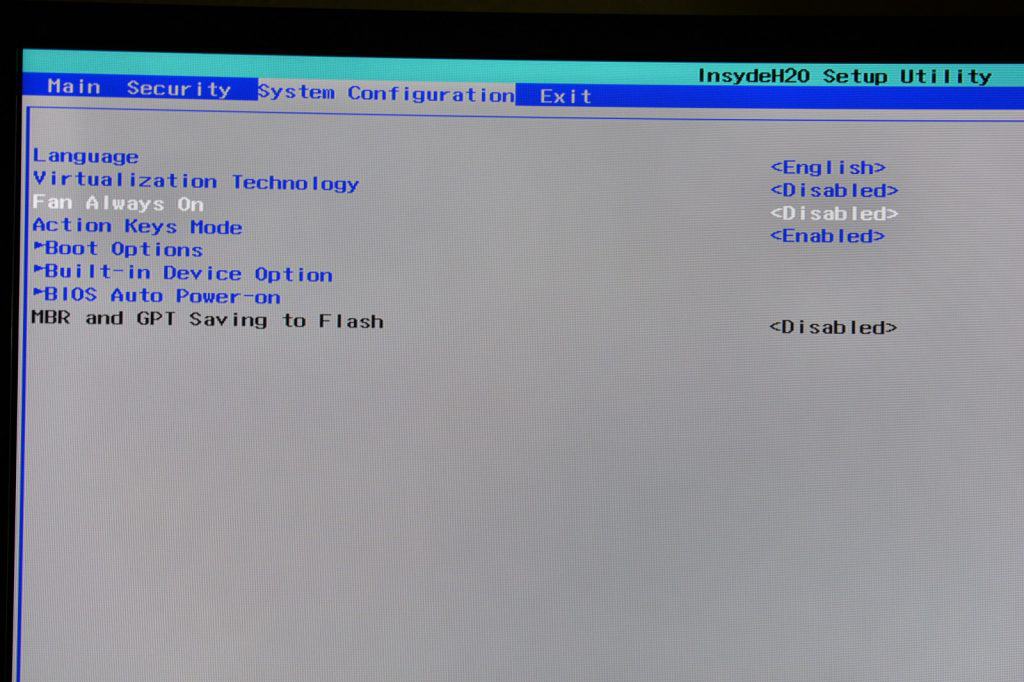
Η επιλογή “Fan always on” στα BIOS / UEFI είναι μια ιδιαίτερα συχνή επιλογή για τους χρήστες με σχετικά καινούργια μοντέλα laptops. Αυτή η λειτουργία κάνει ακριβώς αυτό που λέει: κρατάει τα ανεμιστηράκια συνεχώς ενεργά. Το laptop δεν ζεσταίνεται με αυτόν τον τρόπο, αλλά κατά πάσα πιθανότητα ο θόρυβος στο laptop από τα ανεμιστηράκια θα γίνει ιδιαίτερα εκνευριστικός.
Μπορείς να απενεργοποιήσεις αυτή την επιλογή, καθώς το σύστημα σου γνωρίζει ήδη πότε πρέπει να ξεκινήσει τα ανεμιστηράκια και πότε πρέπει να τα σταματάει ή να χαμηλώνει την ταχύτητα τους. Το ίδιο αναφέρουν και οι experts στα forums της HP, όπου μέχρι και οι ίδιοι τα απενεργοποιούν.
Καθάρισε το laptop σου

Όταν ο θόρυβος στο laptop από τα ανεμιστηράκια γίνεται εκνευριστικός, αυτό σημαίνει πως υπάρχει πρόβλημα με την ζέστη. Αυτό σημαίνει, ναι, καλά κατάλαβες, πως πρέπει να καθαρίσεις το laptop σου. Για να γίνει όμως σωστός καθαρισμός, θα χρειαστεί να το κάνεις “κομμάτια” και να αφαιρέσεις ό,τι υπάρχει από σκόνη και βρωμιά. Αν δεν είσαι γνώριμος με την διαδικασία αυτή, τότε καλό είναι να πας το laptop σε κάποιον τεχνικό για να στο καθαρίσει αυτός, καθώς επίσης και να σου αλλάξει την θερμική πάστα (για την οποία θα συζητήσουμε στην επόμενη ενότητα).
Προσοχή: Αν το laptop βρίσκεται εντός εγγύησης, ο καθαρισμός από κάποιον τεχνικό σημαίνει πως η εγγύηση σταματάει, καθώς το laptop ανοίχτηκε. Στην προκειμένη περίπτωση, πάρε τηλέφωνο στην εταιρεία του laptop σου – π.χ. αν είναι HP πάρε τηλέφωνο στην ελληνική τεχνική υποστήριξη της HP και όχι από εκεί που το αγόρασες – και ανέφερε το πρόβλημα με τον έντονο θόρυβο στο laptop από τα ανεμιστηράκια.
Μπορείς επίσης να αγοράσεις ένα σπρέι αέρα για να καθαρίσεις το laptop σου. Με τη χρήση ενός spray πεπιεσμένου αέρα θα είσαι σε θέση να αφαιρέσεις ελάχιστα την σκόνη στις ανοιχτές περιοχές από τις οποίες γίνεται η εξαγωγή του αέρα. Κάνοντας μερικά ψεκάσματα από τα πλαϊνά κάθε λίγο και λιγάκι θα βοηθήσει να μείνουν καθαρά τα βασικά σημεία από τα οποία γίνεται η εξαγωγή του αέρα από το laptop.
Άλλαξε την θερμική πάστα από το laptop

Αρκετοί δεν το γνωρίζουν, αλλά είναι ένα από τα πιο σημαντικά πράγματα, τόσο για τα laptop όσο και για τους desktop υπολογιστές. Η θερμική πάστα κρατάει όσο το δυνατόν πιο χαμηλή θερμοκρασία γίνεται στον επεξεργαστή και σε αρκετές περιπτώσεις και στην κάρτα γραφικών.
Η θερμική πάστα βρίσκεται μεταξύ της ψήκτρας και του επεξεργαστή και θα πρέπει να αλλάζεται κάθε 12 μήνες για να κρατάει χαμηλές τις θερμοκρασίες του laptop ή του desktop υπολογιστή. Μια καλή πάστα μπορεί να είναι η λύση στην υπερθέρμανση και την απόδοση του laptop. Αλλά μπορεί να φέρει εξίσου μεγάλα προβλήματα. Οι φθηνές πάστες δεν πρόκειται να κρατήσουν την θερμοκρασία χαμηλή, αλλά και η έλλειψη τους θα χειροτερεύει με τον καιρό την κατάσταση του laptop σου. Μια καλή πάστα είναι η Arctic Silver 5, η οποία μπορεί να ρίξει έως και 20 βαθμούς την θερμοκρασία του υπολογιστή σου.
Αν δεν γνωρίζεις πως να περάσεις θερμική πάστα στον επεξεργαστή και στην κάρτα γραφικών σου (στα laptop περνάμε μόνο στον επεξεργαστή αφού η κάρτα γραφικών είναι ενσωματωμένη στις περισσότερες περιπτώσεις) τότε καλό θα ήταν να πας σε κάποιο κατάστημα να στο κάνουν αυτοί. Ειδάλλως, μπορείς να παρακολουθήσεις βοηθητικά βίντεο στο YouTube με δική σου ευθύνη.
Στην περίπτωση όμως που αποφασίσεις να το κάνεις μόνος σου, έχε κατά νου τα εξής:
- Πρώτα πρέπει να αφαιρέσεις την παλιά πάστα από τον επεξεργαστή, χρησιμοποιώντας ένα πανάκι ή λίγο χαρτί και με απαλές κινήσεις.
- Δεν πρέπει να βάλεις ούτε πολύ θερμική πάστα, αλλά ούτε και λίγη. Θα πρέπει απλά να καλυφθεί όλη η επιφάνεια μεταξύ της ψήκτρας και του επεξεργαστή.
- Δεν πρέπει να ρίξεις πάστα πουθενά αλλού εκτός από το κατάλληλο σημείο, ειδάλλως θα εμφανιστούν περισσότερα νέα προβλήματα.
Στην περίπτωση που ακολουθήσεις όλα τα βήματα που αναφέρθηκαν παραπάνω και το laptop σου εξακολουθεί να υπερθερμαίνεται, καλό είναι σιγά-σιγά να σκέφτεσαι για την αντικατάσταση του με ένα καινούργιο.
Αγόρασε έναν SSD σκληρό δίσκο

Σε αρκετές περιπτώσεις έχει αναφερθεί μείωση της υπερθέρμανσης μετά από αντικατάσταση του HDD σκληρού δίσκου με SSD. Αν και οι καινούργιοι HDD σκληροί δίσκοι δεν αποτελούν πρόβλημα, στα laptops που υπάρχει μικρότερος χώρος και όλα βρίσκονται πιο κοντά το ένα στο άλλο, όλα παίζουν ρόλο.
Οι SSDs δίσκοι δεν έχουν επίσης κινούμενα μέρη, και έτσι δεν χρειάζονται ανεμιστηράκια για να τα κρατάνε δροσερά. Αν δεν γνωρίζεις τι SSD δίσκο να αγοράσεις, ρίξε μια ματιά στο άρθρο μας με τίτλο “Οικονομικοί SSD σκληροί δίσκοι για μεγάλες ταχύτητες“, καθώς επίσης και στο άρθρο “M.2 SSD σκληροί δίσκοι – Τι είναι και που θα τους βρεις σε φθηνές τιμές“.
Ο θόρυβος στο laptop από τα ανεμιστηράκια συνεχίζει
Όπως αναφέραμε και στην αρχή του άρθρου, μπορείς να διαβάσεις το παλαιότερο άρθρο μας με τίτλο “Ζεσταίνεται το laptop – Πως να αποφύγεις την υπερθέρμανση laptop” για να μάθεις ακόμα περισσότερους τρόπους ώστε να ησυχάσεις τα ανεμιστηράκια και να σιγουρευτείς πως το laptop σου δεν κινδυνεύει από υπερθέρμανση.
Εναλλακτικά, η επόμενη καλύτερη λύση σου είναι είτε να στείλεις το laptop στην κατασκευάστρια εταιρεία αν η εγγύηση ισχύει ακόμα, είτε να το πας σε κάποιον τεχνικό να το κοιτάξει, είτε να το αντικαταστήσεις με ένα καινούργιο. Άλλωστε, κάθε συσκευή στις μέρες μας μπορεί να αντέξει μέχρι ένα χρονικό διάστημα, άσχετα που υπάρχουν άνθρωποι οι οποίοι έχουν laptops τα οποία τους κρατάνε για αρκετά χρόνια.